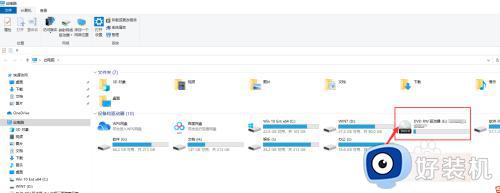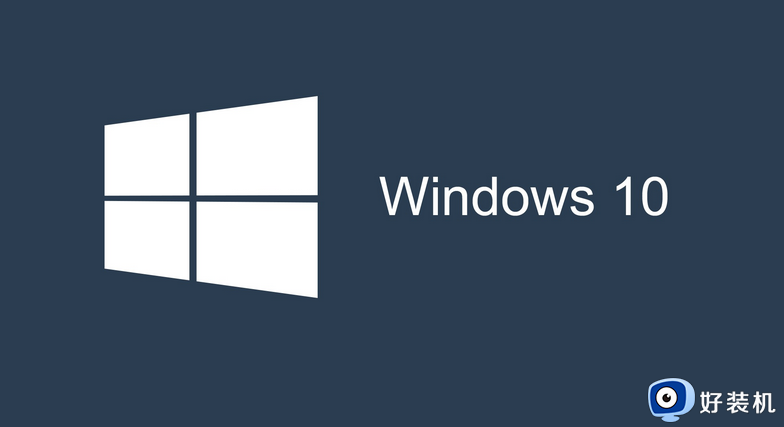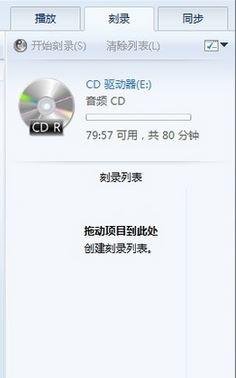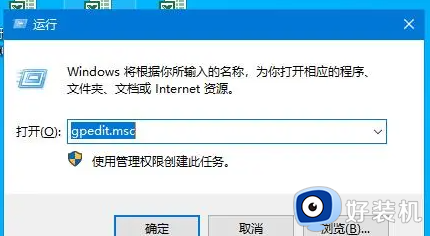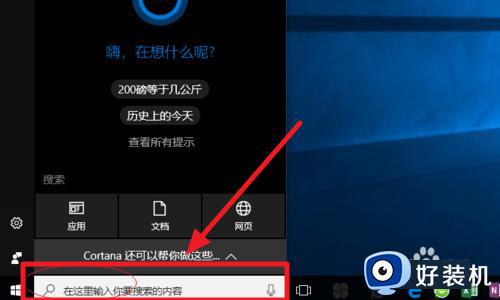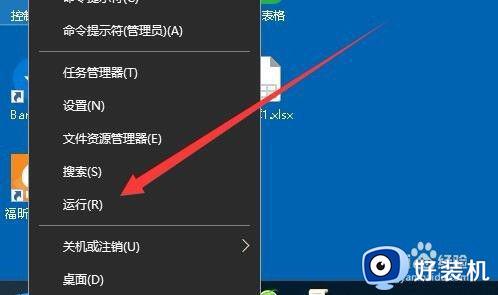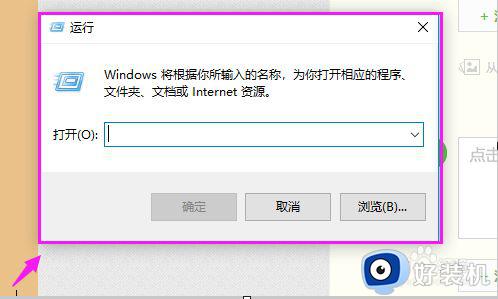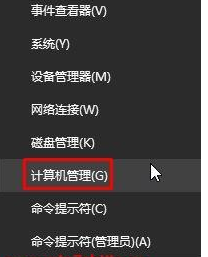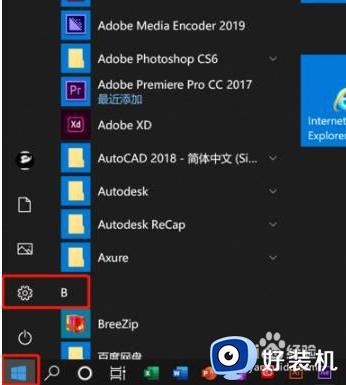win10系统怎么刻盘 win10系统如何刻录光盘
现阶段,有些用户win10破解版电脑自带有光驱设备,因此用户也可以使用光盘来存储文件,有时候用户会将一些音频和系统文件刻录到光盘中,不过大多用户在进行win10系统刻录光盘时都会采用第三方工具,对此win10系统怎么刻盘呢?接下来小编就来教大家win10系统刻录光盘操作方法。
推荐下载:windows10旗舰版下载
具体方法:
1、启动Windows 10操作系统,如图所示。点击任务栏搜索框,开始使用Cortana(小娜)智能语音助理。

2、如图所示,搜索框输入"文件资源管理器"。Cortana(小娜)显示搜索结果,点击"最佳匹配→文件资源管理器"项。
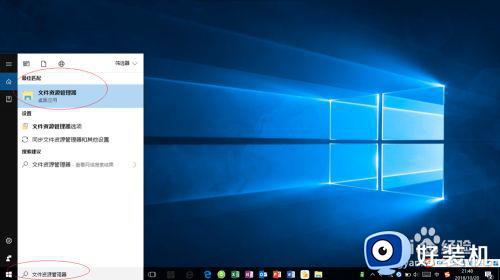
3、唤出"资源管理器"程序窗口,如图所示。展开左侧树形目录结构,选择"此电脑→下载"文件夹。
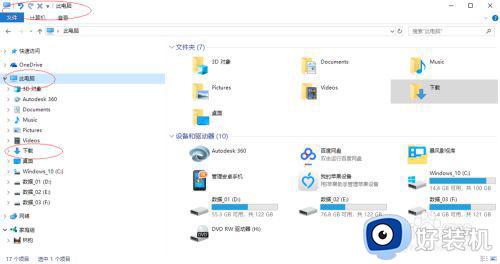
4、如图所示,展开"下载"文件夹。选中"cn_windows_server_2008_r2_x64_dvd.iso"镜像文件,点击功能区右侧向下箭头。
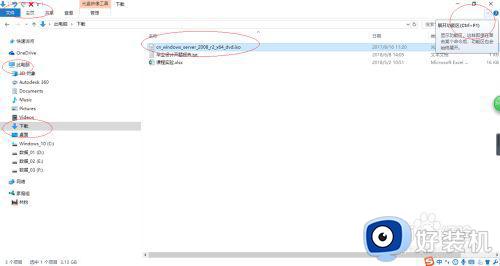
5、选择"光盘映像工具→管理→管理"功能区,如图所示。点击"刻录"图标,下步将进行电脑刻录光盘的操作。
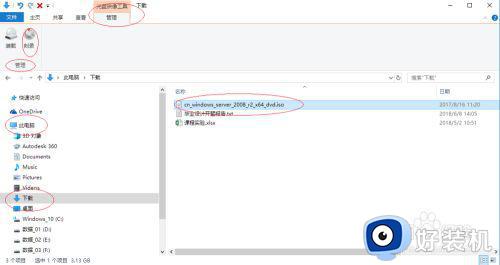
6、如图所示,弹出"Windows 光盘映像刻录机"对话框。点击"光盘刻录机"文本框向下箭头,选择刻录机并插入空白的可写光盘。
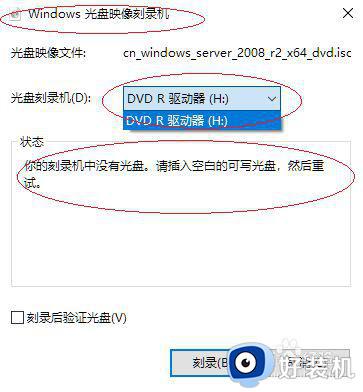
7、完成电脑刻录光盘的操作,如图所示。本例到此结束,希望对大家能有所帮助。
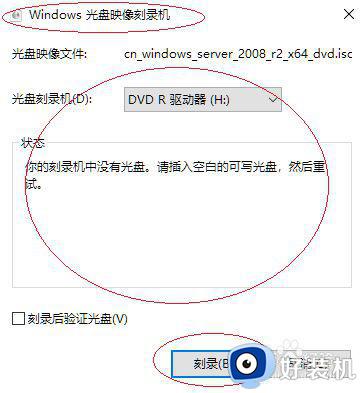
以上就是关于win10系统刻录光盘操作方法的全部内容了,还有不清楚的用户就可以参考一下小编的步骤进行操作,希望能够对大家有所帮助。